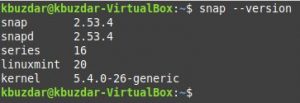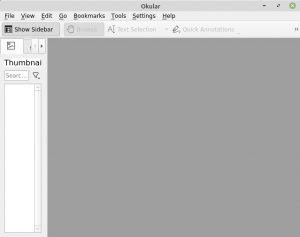Как установить Okular на Linux Mint 20
Введение:
Okular — это мультиплатформенная программа для просмотра документов с возможностью редактирования PDF. Его можно использовать для удобной визуализации и изменения документов профессионального уровня. В этом руководстве мы научимся устанавливать средство просмотра документов Okular на Linux Mint 20.
Способ установки Okular на Linux Mint 20:
Чтобы установить Okular на Linux Mint 20, выполните шаги, описанные ниже:
Шаг № 1: Убедитесь в наличии демона Snap в Linux Mint 20:
Вам необходимо, чтобы в вашей системе присутствовал Snap Daemon, что вы можете подтвердить, выполнив следующую команду:
$ snap --version
Вывод, показанный ниже, подтверждает наличие Snap Daemon в Linux Mint 20.
Шаг №2: Установите Okular на Linux Mint 20:
Теперь вы можете установить Okular, выполнив следующую команду:
$ sudo snap install okular
Успешная установка Okular на Linux Mint 20 приведет к отображению сообщения, показанного на изображении ниже:
Шаг №3: Запустите Okular в Linux Mint 20:
Вы можете запустить Okular из терминала Linux Mint 20, выполнив следующую команду:
$ okular
Интерфейс редактора Okular PDF показан на изображении ниже:
Способ удаления Okular из Linux Mint 20:
Чтобы удалить редактор Okular PDF из Linux Mint 20, вам необходимо выполнить следующую команду:
$ sudo snap remove okular
Вывод:
В этой статье в основном обсуждался метод установки Okular в системе Linux Mint 20. Кроме того, мы также показали вам интерфейс этого средства просмотра документов в этой статье. Как только вы установите Okular на свой компьютер с Linux Mint 20, вы сможете очень удобно редактировать свои PDF-файлы и просматривать любые свои документы.